Problème d’épuisement de la batterie iOS 16 ? Conseils pour prolonger la durée de vie de la batterie de l’iPhone
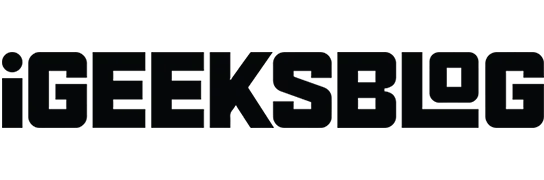
Un problème inhabituel d’épuisement de la batterie est l’une des pires choses qui puissent arriver à votre iPhone. Ce problème peut persister même avec la dernière mise à jour logicielle. Cela ne fait même pas un mois depuis la sortie officielle d’iOS 16, mais le grand public a signalé de nombreux problèmes d’épuisement de la batterie.
Alors, avez-vous aussi iOS 16 ? Vous retrouvez-vous souvent avec une batterie iPhone déchargée avant la fin de la journée ? Ce guide détaillé contient plus de 13 conseils, ajustements et solutions pour économiser facilement la batterie de votre iPhone exécutant iOS 16 ou toute version. Nous allons jeter un coup d’oeil.
- Désactiver les services de localisation
- Supprimer les widgets inutiles de l’écran d’accueil
- Utiliser le mode sombre
- Désactiver l’actualisation de l’application en arrière-plan
- Activer la luminosité automatique
- Fermez les applications inutiles
- Redémarrez votre iPhone régulièrement
- Posez l’iPhone face vers le bas
- Désactiver les téléchargements automatiques et les mises à jour d’applications
- Activer la charge optimisée de la batterie
- Activer le mode basse consommation
- Mettez à jour votre iPhone vers la dernière version d’iOS
1. Désactiver les services de localisation
De nombreuses applications, telles que la livraison de nourriture, le service de taxi, les cartes, etc., nécessitent un accès à la localisation pour fonctionner correctement. D’autres applications, telles que la météo et les services système, accèdent également souvent à la localisation en arrière-plan. Dans la plupart des situations normales, c’est normal.
Mais si la batterie de votre iPhone est trop faible, la désactivation de la détection de localisation l’aidera à durer plus longtemps. Voici comment.
- Ouvrez l’application Paramètres, faites défiler vers le bas et appuyez sur Confidentialité.
- Cliquez sur Services de localisation.
- Désactivez la bascule pour les services de localisation.
Note. Même les jours normaux, il n’est pas logique de donner aux emplacements l’accès à toutes les applications. Vous pouvez cliquer sur le nom de l’application et sélectionner « Jamais ».
2. Supprimez les widgets inutiles de l’écran d’accueil.
Oui, iOS 16 a une excellente prise en charge des widgets ! Mais si vous remplissez inutilement l’écran d’accueil de votre iPhone, cela peut nuire à la durée de vie de la batterie.
En effet, les widgets (tels que la météo ou les actualités) mettent constamment à jour les données pour vous fournir les informations les plus récentes. Et cela pèse sur la batterie.
Pour supprimer un widget : appuyez longuement dessus et sélectionnez Supprimer le widget → Supprimer.

3. Utilisez le mode sombre
Le mode sombre peut améliorer considérablement la durée de vie de la batterie sur les iPhones avec écran OLED – iPhone X, XS, XS Max, 11 Pro, 11 Pro Max, iPhone 12 line et iPhone 13 line (malheureusement, iPhone XR, 11, SE 2020 et tous les autres plus anciens Les iPhones utilisent le panneau LCD.)
- Ouvrez l’application Paramètres et appuyez sur Affichage et luminosité.
- Dans la section APPARENCE, cliquez sur Sombre.
Conseil. Vous pouvez également appuyer et maintenir le curseur de luminosité verticale du Control Center pour activer le mode sombre. Alternativement, vous pouvez ajouter son propre bouton au centre de contrôle. Vous aimez utiliser votre voix ? Demandez à Siri d’activer ou de désactiver le mode sombre.
4. Désactiver l’actualisation de l’application en arrière-plan
Cette fonctionnalité actualise fréquemment les données de l’application en arrière-plan. Bien qu’elle soit bien optimisée pour iOS, l’actualisation de l’application en arrière-plan consomme beaucoup de batterie. Ainsi, il est préférable de le désactiver.
- Ouvrez l’application Paramètres et appuyez sur Général.
- Cliquez sur Actualiser l’application d’arrière-plan.
- Appuyez à nouveau sur « Actualisation de l’application en arrière-plan » et sur l’écran suivant, sélectionnez « Désactivé ».
5. Activez la luminosité automatique
La luminosité automatique est activée par défaut. Mais si vous l’avez déjà changé, voici comment revérifier.
- Ouvrez l’application Paramètres et appuyez sur Accessibilité.
- Cliquez sur Affichage et taille du texte.
- Faites défiler vers le bas et assurez-vous que la bascule de luminosité automatique est verte.
6. Fermez les applications inutiles
Certaines personnes ont la mauvaise habitude de fermer fréquemment toutes les applications ! Forcer inutilement la fermeture d’une application et la rouvrir plusieurs fois consomme plus de batterie que la moyenne.
Ainsi, fermez toujours uniquement l’application qui ne fonctionne pas correctement, ne répond pas ou dont vous n’avez pas besoin depuis longtemps. Cela étant dit, voici comment forcer la fermeture des applications.
- Sur un iPhone avec Face ID, balayez vers le haut depuis le bord inférieur de l’écran et maintenez. Si votre iPhone dispose d’un bouton d’accueil, appuyez rapidement deux fois dessus.
- Faites glisser la carte d’application vers le haut pour la quitter.
7. Redémarrez votre iPhone régulièrement
Un moyen simple de vous assurer que tout fonctionne correctement sur votre iPhone consiste à le redémarrer régulièrement. Maintenant, vous vous demandez peut-être : « À quelle fréquence ? » Eh bien ! Il n’y a pas de réponse définitive, mais j’aime redémarrer mon iPhone tous les 2-3 jours. Grâce à cela, tout est fluide. De plus, le redémarrer après la mise à jour vers la dernière version d’iOS est également une action recommandée.
8. Posez l’iPhone face vers le bas
Saviez-vous que lorsque vous placez l’écran de votre iPhone vers le bas (face à la surface), l’écran ne s’allume pas lorsque vous recevez une notification ?
Cela économise beaucoup de batterie. C’est bien que vous puissiez toujours entendre le son de notification (et les vibrations).
De plus, vous pouvez également désactiver les notifications d’applications pour les applications inutiles telles que la livraison de nourriture ou d’épicerie qui envoient une demi-douzaine d’alertes inutiles chaque jour !
9. Désactivez les téléchargements automatiques et les mises à jour d’applications.
- Ouvrez l’application Paramètres et appuyez sur Général → Mise à jour logicielle → Mises à jour automatiques.
- Désactivez la bascule pour télécharger les mises à jour iOS.
- Revenez à l’écran principal des paramètres. Faites défiler vers le bas et cliquez sur App Store.
- Dans la section TÉLÉCHARGEMENT AUTOMATIQUE, désactivez les bascules pour les applications et les mises à jour d’applications. Sous DONNÉES MOBILES, désactivez les téléchargements automatiques. Cliquez également sur « Lecture automatique de la vidéo » et désactivez-la.
10. Activer la charge optimisée de la batterie
Cette fonctionnalité réduit le vieillissement de la batterie en apprenant vos routines de charge et en attendant de charger la batterie au-delà de 80 % jusqu’à ce que vous ayez besoin de l’utiliser.
Par exemple, si vous branchez votre iPhone sur une charge de nuit à la maison tous les jours, il se souvient de votre habitude. Désormais, le téléphone se charge normalement jusqu’à 80 %. Mais après cela, il s’arrêtera de charger pendant la nuit et finira de charger après 80% (c’est-à-dire jusqu’à 100%) juste avant que vous n’ayez besoin d’utiliser l’iPhone – disons tôt le matin.
Une notification apparaîtra à l’écran vous indiquant quand la charge doit être terminée. Pour le charger plus tôt, appuyez longuement sur la notification, puis appuyez sur Charger maintenant.
Dans iOS 13 et versions ultérieures, la charge optimisée de la batterie est activée par défaut. Pour vérifier à nouveau, ouvrez l’application Paramètres → Batterie → Santé de la batterie → assurez-vous que la charge optimisée de la batterie est activée.

11. Activer le mode basse consommation
Lorsque la charge tombe à 20%, vous verrez une fenêtre contextuelle vous demandant d’activer le mode d’économie d’énergie.
Vous pouvez également l’activer chaque fois que vous avez besoin de réduire les tâches consommatrices de batterie (réception de courrier, mises à jour d’applications en arrière-plan, téléchargements automatiques, certains effets visuels, etc.) et maximiser vos sauvegardes.
1. Ouvrez l’application « Paramètres » et appuyez sur « Batterie ».2. Activez le mode basse consommation.

Plus d’information:
- Ajoutez un bouton de mode d’économie d’énergie au centre de contrôle pour l’activer ou le désactiver rapidement.
- Vous pouvez également demander à Siri d’activer ou de désactiver cette fonctionnalité.
- Une fois votre iPhone chargé à 80%, LPM s’éteindra automatiquement.
12. Mettez à jour votre iPhone vers la dernière version d’iOS.
Si vous êtes constamment confronté à une mauvaise sauvegarde de la batterie, il est temps de mettre à jour votre iPhone vers la dernière version d’iOS.
Il est à noter que lorsque la version iOS consomme anormalement de la batterie, les utilisateurs le signalent sur la page de retour d’Apple et sur les réseaux sociaux.
Le géant de Cupertino est à l’écoute et corrige tout dans la prochaine mise à jour. Si vous rencontrez une dégradation de la sauvegarde de la batterie, téléchargez et installez toutes les mises à jour iOS en attente que vous avez.
De même, la mise à jour des applications peut également améliorer les performances.
Conseils généraux pour augmenter la durée de vie de la batterie de l’iPhone sous iOS 16
- Désactivez le Wi-Fi et le Bluetooth lorsque vous n’en avez pas besoin. Assurez-vous d’utiliser l’application Paramètres au lieu du Centre de contrôle.
- Réglez l’intervalle de verrouillage automatique sur 30 secondes : Ouvrez l’application Paramètres → Affichage et luminosité → Verrouillage automatique → sélectionnez 30 secondes.
- Activez la fonction Réduire le mouvement. Ouvrez l’application Paramètres → Accessibilité → Mouvement → activez le commutateur pour réduire le mouvement.
- Désactivez les fonds d’écran dynamiques. N’utilisez pas de fonds d’écran animés ou dynamiques. Utilisez plutôt une image fixe.
- Utilisez le mode Avion dans les zones où la force du signal est faible, comme dans un train.
- Désactivez Raise to Wake sur iPhone : ouvrez l’application Paramètres → Affichage et luminosité → désactivez Raise to Wake.
Voici quelques-unes des solutions éprouvées et fiables pour améliorer la durée de vie de la batterie de l’iPhone. J’espère que vous avez suivi les recommandations ici en fonction de votre utilisation.
Avant de partir, je voudrais vous faire savoir que vous pouvez être confronté à une batterie de secours moche après l’installation d’une mise à jour majeure de génération. En effet, la dernière version réindexe les données de l’iPhone afin qu’elles soient disponibles dans les recherches Spotlight. Il consomme une puissance importante. Une fois que le nouvel iOS a fini d’indexer le contenu (généralement 24 à 48 heures), la durée de vie de la batterie s’améliorera et reviendra à la normale.
Des conseils supplémentaires ? Nous sommes tout ouïe ! Veuillez le partager dans la section des commentaires ci-dessous.



Laisser un commentaire